空白月历Windows 10自己就能做
2020-10-20
电脑爱好者 2020年19期
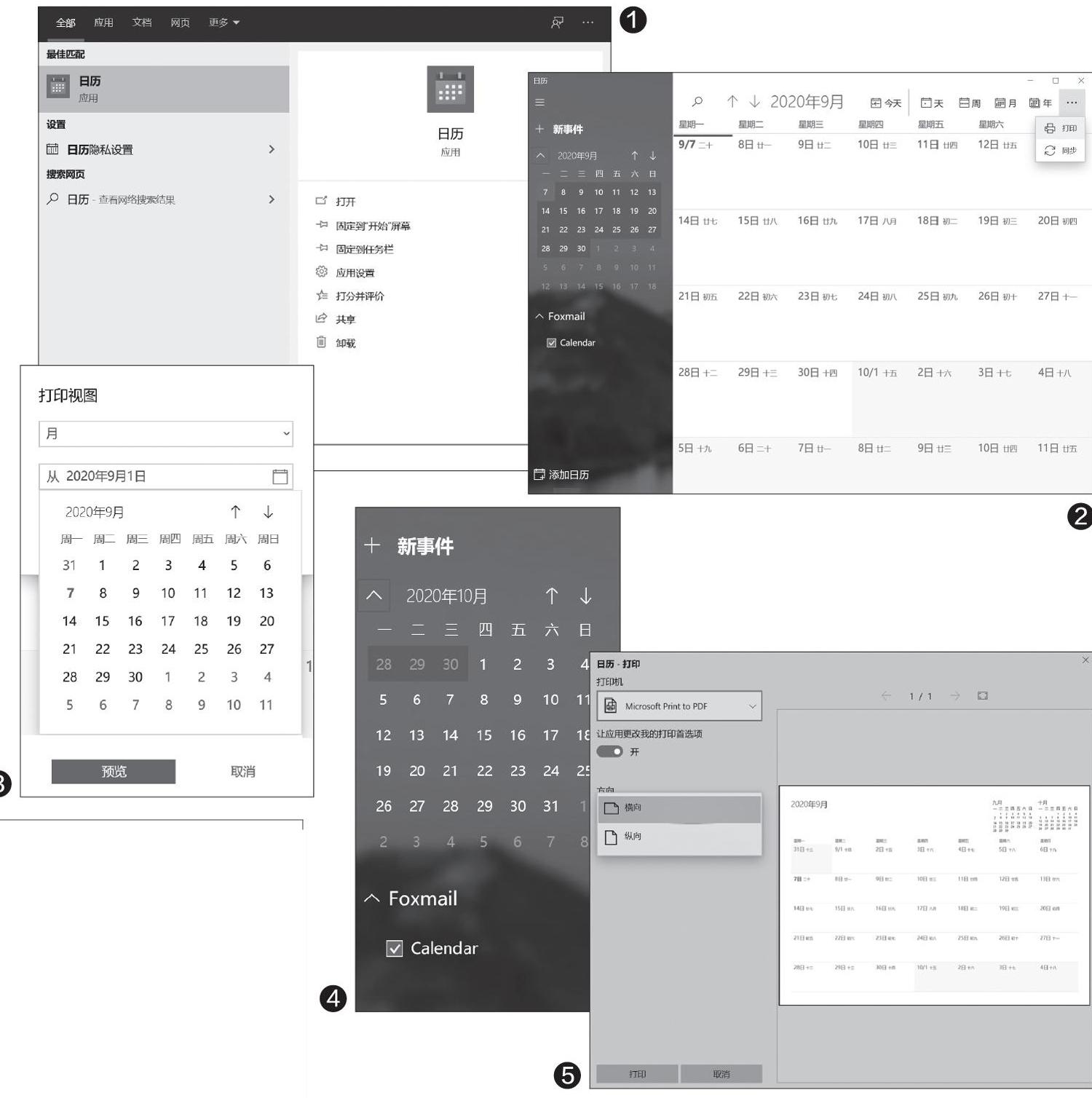
一说到制作日历什么的,大家肯定首先想到要么下载个模板,要么就用Office一类的工具手动制作。其实呢,只需要使用Windows 10的日歷/日期就可以直接让我们生成PDF或直接打印出来,这个肯定有很多人不知道吧?
我们先点击开始菜单,输入文字“日历”,匹配到日历应用,然后单击启动它。当然,你也可以单击右下角任务栏中常驻的日期时间,然后单击开启日历(图1)。
来到日历主界面,点击右上角的“…”图标,在弹出的菜单中点击“打印”按钮,进入打印功能页面(图2)。
在弹出的打印设置页面,选择要打印的视图样式(周历、日历、工作周历、月历),样式直接参考对应日历的视图即可,确认后单击“预览”继续(图3)。
预览界面可以直接选择自己的打印机,再点击“打印”按钮就可以了。但如果平时使用Windows 10日历管理自己的日程,就会发现它也会把日程信息一并打印出来,解决的方法简单,直接在侧边栏将不需要的日程取消即可,再次打印时,个人日程就不会出现了(图4)。
最后,我们可以在打印界面选择自己的打印方式,笔者推荐在“方向”处选择“横向”,将其横置在A4纸上,效果更接近传统日历,阅览速查也十分方便(图5)。
如此一来,你根本不需要使用第三方或者其他应用工具,也不需要学习任何制作技巧,包括调整操作等等,就可以快速地制作属于自己的日历,非常简单易用。
